Contactez-nous directement pour connaitre les modalités de mise en place de cette formation.
Objectifs
iSpring Pro est un “Add-on” de Powerpoint qui augmente considérablement son potentiel en terme présentation multimédia. Dynamisez vos créations PowerPoint avec ce logiciel, et exportez-les sur internet, CD, DVD… Communiquez davantage et n’ayez plus peur de créer des contenus attractifs et impactants.
Contenu de formation
iSpring, c’est quoi ?
- Présentation du produit
- Fonctionnalités de base
- Les avantages / inconvénients du produit
- Pour quelle utilisation ?
Préparation de votre présentation
- Préparation du diaporama
- Animation des éléments
- Les dessins Smart Art
- Insérer une vidéo Youtube
- Insérer du Flash
Options supplémentaires
- Gestion du présentateur
- Ajouter des commentaires audio
- Synchroniser son animation
- Gérer le temps d’affichage des diapositives
- Choisir les raccourcis clavier pour la navigation
Gestion de l’export
- Formats d’export
- Taille et compression
- Aspect visuel
- Configuration des commandes
- Réglages avancés
- Compatibilité
Les autres formations qui pourraient vous intéresser


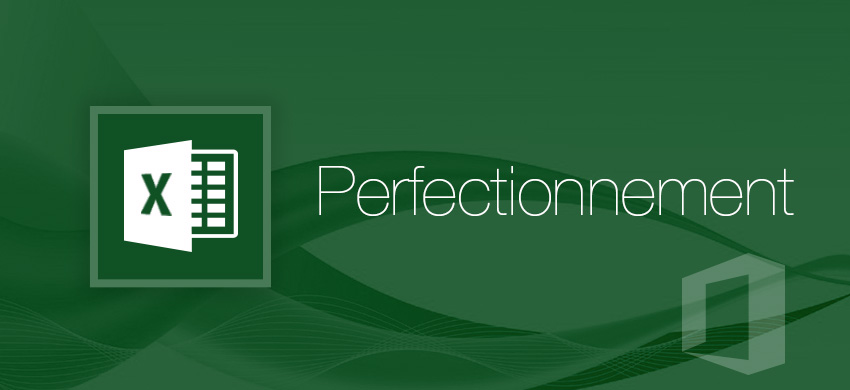









 Inscrivez-vous à cette formation dès maintenant via votre compte CPF
Inscrivez-vous à cette formation dès maintenant via votre compte CPF







